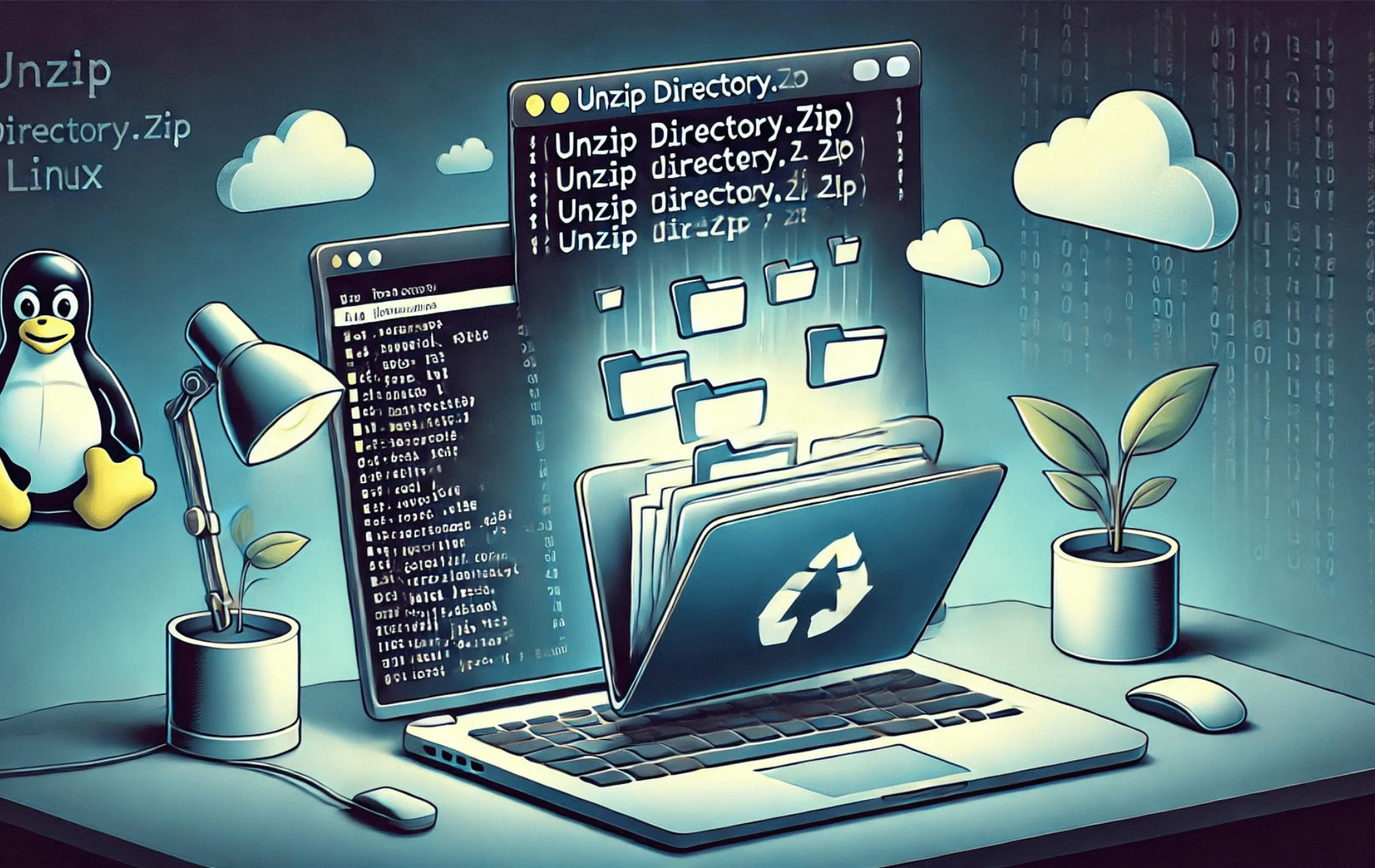Udpakning af mapper i Linux er en almindelig opgave, der giver dig mulighed for at udpakke komprimerede filer og mapper, hvilket gør indholdet tilgængeligt. Uanset om du har at gøre med .zip, .tar eller andre arkivformater, kan det strømline din arbejdsgang at vide, hvordan du udpakker mapper effektivt ved hjælp af kommandolinjeterminalen.
Den følgende vejledning giver 10 eksempler på kommandoer til at udpakke en mappe i Linux. Disse eksempler dækker en række scenarier og arkivformater, hvilket sikrer, at du har de nødvendige værktøjer til at håndtere enhver udpakningsopgave med lethed.
Hvad er en zip-fil?
En zip-fil er et komprimeret filformat, der gemmer flere filer og mapper i et enkelt arkiv. Det er meget brugt til at spare lagerplads, fremskynde filoverførsler og forenkle filhåndtering. Når du pakker en fil ud, udpakker du dens indhold og gør dem tilgængelige.
Hvorfor unzip filer i Linux?
Udpakning af filer i Linux er afgørende af forskellige årsager:
- For at få adgang til og bruge indholdet af en zip-fil.
- For at reducere lagerplads på dit system.
- For at fremskynde filoverførsler og downloads.
- For at forenkle filhåndtering og organisering.
Forudsætninger
For at udpakke filer i Linux skal du bruge unzip nytte. De fleste Linux-distributioner følger med unzip forudinstalleret. Hvis det ikke er installeret på dit system, kan du installere det ved hjælp af din pakkehåndtering:
sudo apt install unzip # Debian/Ubuntu
sudo yum install unzip # CentOS/RHEL
sudo pacman -S unzip # Arch Linux
apk add unzip #Alpine Linux
sudo zypper install unzip #openSUSE
emerge unzip #GentooUnzip-kommandoen
Grundlæggende unzip-syntaks
Den grundlæggende syntaks for unzip kommandoen er:
unzip [options] [archive.zip] [-d destination]Hvor [options] er valgfri flag, [archive.zip] er den zip-fil, du vil udpakke, og [-d destination] angiver den mappe, hvor du vil udpakke filerne.
Udpakningsmuligheder
De mest almindelige unzip-muligheder er:
-o: Overskriv eksisterende filer uden at spørge.-n: Overskriv ikke eksisterende filer.-d: Angiv destinationsbiblioteket.-j: Skænk stien; udpak kun filnavnene.-q: Udfør handlinger stille og roligt.-t: Test integriteten af zip-filen.
10 Eksempel på Unzip-kommandoer i Linux
Nu hvor vi har en grundlæggende forståelse af unzip kommando og dens muligheder, lad os dykke ned i 10 eksempler på kommandoer til at udpakke mapper i Linux.
1. Udpak en enkelt fil
For at udpakke en enkelt fil kan du bruge følgende kommando:
unzip archive.zipDenne kommando udtrækker indholdet af archive.zip ind i den aktuelle arbejdsmappe.
2. Udpak til en anden mappe
Hvis du vil udpakke indholdet af en zip-fil til en bestemt mappe, skal du bruge -d valgmulighed efterfulgt af destinationsmappen:
unzip archive.zip -d /path/to/destinationDenne kommando vil udpakke indholdet af archive.zip ind i /path/to/destination vejviser.
3. Udpak flere filer
For at udpakke flere filer på én gang, brug følgende kommando:
unzip '*.zip'Denne kommando vil udpakke alle zip-filer i den aktuelle arbejdsmappe.
4. Udpak og overskriv eksisterende filer
Hvis du vil pakke en fil ud og overskrive eksisterende filer uden at spørge, skal du bruge -o mulighed:
unzip -o archive.zipDenne kommando vil pakke ud archive.zip og overskriv alle eksisterende filer med de samme navne i destinationsmappen.
5. Udpak uden at overskrive eksisterende filer
For at pakke en fil ud uden at overskrive eksisterende filer, skal du bruge -n mulighed:
unzip -n archive.zipDenne kommando vil pakke ud archive.zip uden at overskrive eksisterende filer med de samme navne i destinationsmappen.
6. Udpak og bevar mappestruktur
Hvis du vil udpakke en fil og bevare dens mappestruktur, skal du bruge standarden unzip kommando uden yderligere muligheder:
unzip archive.zipDenne kommando vil pakke ud archive.zip og opretholde den originale mappestruktur for de komprimerede filer.
7. Pak ud og vis fremskridt
For at pakke en fil ud og vise fremskridtene i udpakningsprocessen skal du bruge -v mulighed:
unzip -v archive.zipDenne kommando viser forløbet af udpakningen archive.zip, der giver detaljerede oplysninger om hver fil, der udpakkes.
8. Udpak og test arkivintegritet
For at teste integriteten af en zip-fil, før den udpakkes, skal du bruge -t mulighed:
unzip -t archive.zipDenne kommando vil kontrollere archive.zip for fejl og rapporter eventuelle fundne problemer.
9. Udpak og indstil filtilladelser
For at pakke en fil ud og angive specifikke filtilladelser skal du bruge -X mulighed efterfulgt af de ønskede tilladelser:
unzip -X archive.zipDenne kommando vil pakke ud archive.zip og anvende de originale filtilladelser som gemt i zip-filen.
10. Udpak og udelad filer
Hvis du vil udpakke en fil, men udelukke bestemte filer eller mønstre, skal du bruge -x mulighed efterfulgt af mønsteret for at ekskludere:
unzip archive.zip -x 'exclude_pattern*'Denne kommando vil pakke ud archive.zip, ekskluderer alle filer, der matcher 'exclude_pattern*'-mønsteret.
Konklusion
Udpakning af mapper i Linux er en almindelig opgave, der er let med den kraftfulde unzip-kommando. Med forskellige muligheder og eksempelkommandoer i denne artikel, kan du nu trygt pakke filer ud i Linux og administrere dine komprimerede filer med lethed.